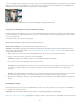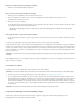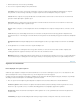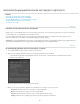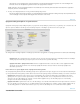Operation Manual
Hoeveel
Middelpunt
Ronding
Doezelaar
Hooglichten
Hoeveelheid
Grootte
Ruwheid
2. Pas de schuifregelaars aan:
Met negatieve waarden maakt u de hoeken van de foto donkerder. Met positieve waarden maakt u de hoeken lichter.
Met lagere waarden wordt de aanpassing Hoeveel toegepast op een groter gebied bij de hoeken vandaan. Met hogere
waarden blijft de aanpassing beperkt tot een gebied dichter bij de hoeken.
Met lagere waarden wordt het vigneteffect ovaalvormig. Met hogere waarden wordt het vigneteffect ronder.
Met lagere waarden wordt de verzachting tussen het vignet en de omringende pixels van het vignet gereduceerd. Hogere
waarden leiden tot meer verzachting.
(Alleen Prioriteit hooglichten en Kleurprioriteit) Hiermee bepaalt u de mate van hooglichtcontrast die behouden blijft wanneer
de waarde voor Hoeveel negatief is. Geschikt voor foto's met kleine hooglichten, zoals kaarsen en lampen.
Korreligheid op de film simuleren
Het gedeelte Korrel van het deelvenster Effecten bevat besturingselementen waarmee u een stijleffect kunt simuleren dat doet denken aan
bepaald filmmateriaal. U kunt het korreleffect ook gebruiken om elementen te verhullen waarvoor het aantal pixels is gewijzigd.
Met de besturingselementen Grootte en Ruwheid wordt het teken van de korrel bepaald. Controleer de korrel op verschillende zoomniveaus zodat
u zeker weet dat het teken correct wordt weergegeven.
Geen korrel toegepast (boven); korrel toegepast (onder).
Hiermee bepaalt u de hoeveelheid korrel die wordt toegepast op de afbeelding. Sleep de regelaar naar rechts om de hoeveelheid te
verhogen. Stel de regelaar in op nul om korrel uit te schakelen.
Hiermee bepaalt u de grootte van het partikel van de korrel. Bij een grootte van 25 of meer wordt blauw toegevoegd om het effect er
beter uit te laten zien met ruisreductie.
Hiermee bepaalt u de regelmaat van de korrel. Sleep naar links om korrels meer uniform te maken of naar rechts om de korrels meer
ongelijkmatig te maken.
Adobe raadt ook het volgende aan:
213